今年も昭和の森での子ども交歓大会に行ってきました。
昨年の記事を書いていないので、一昨年の様子です。
http://kagakusukimono.blog74.fc2.com/blog-entry-660.html
今年は「折り紙ヒコーキ」をやりました。伝統的な「へそヒコーキ」を作って飛ばすというものです。
ただ折るだけでなく、実際の飛行機のように上反角をつけたり、昇降舵をつけると安定して滑空すると説明して作るのですが、残念ながら、風があって、なかなか理論のようには飛びません。
横になって流されたり、吹き飛ばされて遠くに行ってしまったりでした。
また、話を全く聞かず、紙だけもらって孫に自分の作り方の折り紙ヒコーキをつくらせて、さっさと立ち去ってしまったおじいさんなどもいて、いろんな人がいると思ったことでした。
ポニーに子どもたちを乗せる催しがあって、そこまで飛んでいって、ポニーをびっくりさせるなという注意もあって、飛ばし物は戸外で楽しいのですが、難しいこともあると実感しました。
それでも、開会式にきていた、市長も会場を訪ねて頂けたりで、楽しい一日でした。
様子を書いた市長のブログです。
http://kumagai-chiba.seesaa.net/article/153090986.html
キーボードでピボットテーブル その2(2003)
2010-06-05 04:41:16 (13 years ago)
もうそろそろオフィス2010が発売されようとしていますが、キーボードでピボットテーブルの2003版です。
前と同じ表に対してピボットテーブルを作る説明になっています。
1.ピボットテーブルの作成準備
①ピボットテーブルを作成する表全体を選択しておきます。
②オルトキーを押してカーソルを[ワークシート]ウィンドウからメニューバーに移動します。
③タブキーまたは左右カーソルキーで[データ]に移動します。
④ 下キーを押して[ピボットテーブルとピボットテーブルグラフレポート]でエンターキーを押し、ピボットテーブルウィザードを出します。
⑤ピボットテーブルウィザード1/3で分析するデータのある場所(デフォルトはExcelのリスト/データベース)と作成するレポートの種類(デフォルトはピボットテーブル)を指定できるが、通常は次へでエンターキーを押します。
⑥ピボットテーブルウィザード2/3で使用するデータの範囲を指定するがあらかじめ表を全選択しておけば自動的に値が入っているので、次へでエンターキーを押します。
⑦ピボットテーブルウィザード3/3でピボットテーブルの作成先を指定するが(デフォルトは新規ワークシート)、通常は完了でエンターキーを押します。
2.ピボットテーブルの作成
①新規のシートにピボットテーブルを作成します。クロス集計ですので、行方向のデータ(フィールドといいます)と列方向のデータ(フィールド)を配置します。
②オルトキーを押しCTRL+タブキーでフィールドリストに行きます。項目名しか読まない。ここでは最初の項目である日付と読む。
③下キーで日付、担当、種類、商品コード、数量、単価、売上額の元の表の項目が選べます。ここでは担当とし、タブキーでどこに配置するか(行範囲、列範囲、ページ範囲、データ範囲)を下キーで選びます。例として行範囲を選び、タブキーで追加ボタンまで行きエンターキーを押します。A4に担当のボタン、A5に橋本、A6に佐藤、A7に武田、A8に総計が表示されます。
④次に、オルト、CTRL+タブで再びフィールドリストに行き、項目を売上額としてタブキー進み下キーでデータ範囲としタブキーで追加ボタンに行きエンターキーを押します。
⑤B4に集計、B5に橋本の売上額の合計6436000が、B6に佐藤の売上額の合計9513000が、B7に武田の売上額の合計9047000が、B8に全部の合計である総計24996000が表示されます。
⑥次に、オルト、CTRL+タブで再びフィールドリストに行き、項目を種類としてタブキーで進み下キーで列範囲としタブキーで追加ボタンに行きエンターキーを押します。
⑦B3に種類の選択ボタン、B4に飲料、C4に菓子、D4に魚介、E4が総計(横方向の総計)になっています。
⑧縦横のクロス部分B5は担当橋本の種類飲料の売り上げ3786000が集計されています。同様にC6は担当佐藤の種類菓子の売上9513000が、D7は担当武田の種類魚介の売上4455000が集計されています。佐藤の飲料の売り上げはないのでB6はブランクです。
⑨B8は飲料の総売上4878000が、C8は菓子の総売上13013000が、D8は魚介の総売上7105000が集計されています。またE5は橋本の総売上6436000が、E6は佐藤の総売上9513000が、E7は武田の総売上9047000が集計されており、E8は全売上24996000が集計されます。
3.ピボットテーブルのフィールドの追加
①日付のデータを追加します。オルトキーを押しCTRL+タブキーでフィールドリストに行き、項目を日付としてタブキーで進み下キーで行範囲としタブキーで追加ボタンに行きエンターキーを押します。
②日付フィールドがB列に追加されます。種類の飲料はC列に菓子はD列に魚介はE列に総計はF列に移動することになります。
③行方向にはB5が橋本の2000/3/1 B6が橋本の2000/3/2 B7が橋本の2000/3/3 B8が橋本の2000/3/4となりC6に橋本の2000/3/2の飲料の売上が集計されます。C7は橋本の2000/3/1の飲料の売上ですが、売上がないためにブランクになっています。
4.ピボットテーブルのフィールドの順序の変更
①いまは担当が優先して担当者のなかで日付別に集計されていますが、日付を優先して2000/3/1の担当者別に集計を変えることができます。
②B4の日付でアプリケーションキーを押します。コンテキストメニューから下キーで順序まで行き、左に移動でエンターキーを押します。行ラベルが日付、担当の順になります。
③A4が日付になりB4が担当となります。B5が橋本、B6が佐藤、B7が武田となり、C7が2000/3/1の武田の飲料の売上が集計されます。C5は2000/3/1の橋本の飲料の売上はないのでブランクです。
5.項目の絞り込み
①日付のデータを絞り込みます。A4の日付に行きオルトキーを押しながら下キーを押します。
②オートフィルターと同様の選択になります。昇順、降順の並べ替え、全て選択のチェックボックス、個々のデータのチェックボックスがあります。
③全て選択のチェックをスペースキーで外し、残したい項目のチェックを入れて、OKボタンでエンターキーを押すとチェックされた項目のみの集計になります。
6.フィールドの削除
①担当のデータを削除します。B4の担当でアプリケーションキーを押します。コンテキストメニューから下キーで表示しないでエンターキーを押すと担当データがなくなります。ピボットテーブルに表示されなくなるだけで、元データに影響するわけではありません。
②担当フィールドがなくなるためB列は種類になります。C5は2000/3/1の飲料の売上集計、C6は2000/3/1の菓子の売上集計、C7は2000/3/1の魚介の売上集計となります。
7.集計方法の変更
①A3の合計/売上額でアプリケーションキーを押します。コンテキストメニューから下キーでフィールドの設定でエンターキーを押すとダイヤログが表示されます。
②タブキーで集計の方法(今は合計になっている)を上下キーでデータの個数(平均や最大、最小などもある)とし、タブキーでOKボタンまで行って、エンターキーを押します。1売上データが1件として数えられます。
8.ピボットテーブルの削除
①ピボットテーブルのあるシートを削除します。
前と同じ表に対してピボットテーブルを作る説明になっています。
1.ピボットテーブルの作成準備
①ピボットテーブルを作成する表全体を選択しておきます。
②オルトキーを押してカーソルを[ワークシート]ウィンドウからメニューバーに移動します。
③タブキーまたは左右カーソルキーで[データ]に移動します。
④ 下キーを押して[ピボットテーブルとピボットテーブルグラフレポート]でエンターキーを押し、ピボットテーブルウィザードを出します。
⑤ピボットテーブルウィザード1/3で分析するデータのある場所(デフォルトはExcelのリスト/データベース)と作成するレポートの種類(デフォルトはピボットテーブル)を指定できるが、通常は次へでエンターキーを押します。
⑥ピボットテーブルウィザード2/3で使用するデータの範囲を指定するがあらかじめ表を全選択しておけば自動的に値が入っているので、次へでエンターキーを押します。
⑦ピボットテーブルウィザード3/3でピボットテーブルの作成先を指定するが(デフォルトは新規ワークシート)、通常は完了でエンターキーを押します。
2.ピボットテーブルの作成
①新規のシートにピボットテーブルを作成します。クロス集計ですので、行方向のデータ(フィールドといいます)と列方向のデータ(フィールド)を配置します。
②オルトキーを押しCTRL+タブキーでフィールドリストに行きます。項目名しか読まない。ここでは最初の項目である日付と読む。
③下キーで日付、担当、種類、商品コード、数量、単価、売上額の元の表の項目が選べます。ここでは担当とし、タブキーでどこに配置するか(行範囲、列範囲、ページ範囲、データ範囲)を下キーで選びます。例として行範囲を選び、タブキーで追加ボタンまで行きエンターキーを押します。A4に担当のボタン、A5に橋本、A6に佐藤、A7に武田、A8に総計が表示されます。
④次に、オルト、CTRL+タブで再びフィールドリストに行き、項目を売上額としてタブキー進み下キーでデータ範囲としタブキーで追加ボタンに行きエンターキーを押します。
⑤B4に集計、B5に橋本の売上額の合計6436000が、B6に佐藤の売上額の合計9513000が、B7に武田の売上額の合計9047000が、B8に全部の合計である総計24996000が表示されます。
⑥次に、オルト、CTRL+タブで再びフィールドリストに行き、項目を種類としてタブキーで進み下キーで列範囲としタブキーで追加ボタンに行きエンターキーを押します。
⑦B3に種類の選択ボタン、B4に飲料、C4に菓子、D4に魚介、E4が総計(横方向の総計)になっています。
⑧縦横のクロス部分B5は担当橋本の種類飲料の売り上げ3786000が集計されています。同様にC6は担当佐藤の種類菓子の売上9513000が、D7は担当武田の種類魚介の売上4455000が集計されています。佐藤の飲料の売り上げはないのでB6はブランクです。
⑨B8は飲料の総売上4878000が、C8は菓子の総売上13013000が、D8は魚介の総売上7105000が集計されています。またE5は橋本の総売上6436000が、E6は佐藤の総売上9513000が、E7は武田の総売上9047000が集計されており、E8は全売上24996000が集計されます。
3.ピボットテーブルのフィールドの追加
①日付のデータを追加します。オルトキーを押しCTRL+タブキーでフィールドリストに行き、項目を日付としてタブキーで進み下キーで行範囲としタブキーで追加ボタンに行きエンターキーを押します。
②日付フィールドがB列に追加されます。種類の飲料はC列に菓子はD列に魚介はE列に総計はF列に移動することになります。
③行方向にはB5が橋本の2000/3/1 B6が橋本の2000/3/2 B7が橋本の2000/3/3 B8が橋本の2000/3/4となりC6に橋本の2000/3/2の飲料の売上が集計されます。C7は橋本の2000/3/1の飲料の売上ですが、売上がないためにブランクになっています。
4.ピボットテーブルのフィールドの順序の変更
①いまは担当が優先して担当者のなかで日付別に集計されていますが、日付を優先して2000/3/1の担当者別に集計を変えることができます。
②B4の日付でアプリケーションキーを押します。コンテキストメニューから下キーで順序まで行き、左に移動でエンターキーを押します。行ラベルが日付、担当の順になります。
③A4が日付になりB4が担当となります。B5が橋本、B6が佐藤、B7が武田となり、C7が2000/3/1の武田の飲料の売上が集計されます。C5は2000/3/1の橋本の飲料の売上はないのでブランクです。
5.項目の絞り込み
①日付のデータを絞り込みます。A4の日付に行きオルトキーを押しながら下キーを押します。
②オートフィルターと同様の選択になります。昇順、降順の並べ替え、全て選択のチェックボックス、個々のデータのチェックボックスがあります。
③全て選択のチェックをスペースキーで外し、残したい項目のチェックを入れて、OKボタンでエンターキーを押すとチェックされた項目のみの集計になります。
6.フィールドの削除
①担当のデータを削除します。B4の担当でアプリケーションキーを押します。コンテキストメニューから下キーで表示しないでエンターキーを押すと担当データがなくなります。ピボットテーブルに表示されなくなるだけで、元データに影響するわけではありません。
②担当フィールドがなくなるためB列は種類になります。C5は2000/3/1の飲料の売上集計、C6は2000/3/1の菓子の売上集計、C7は2000/3/1の魚介の売上集計となります。
7.集計方法の変更
①A3の合計/売上額でアプリケーションキーを押します。コンテキストメニューから下キーでフィールドの設定でエンターキーを押すとダイヤログが表示されます。
②タブキーで集計の方法(今は合計になっている)を上下キーでデータの個数(平均や最大、最小などもある)とし、タブキーでOKボタンまで行って、エンターキーを押します。1売上データが1件として数えられます。
8.ピボットテーブルの削除
①ピボットテーブルのあるシートを削除します。
新・新製法によるプリント基板作成
2010-06-03 18:53:13 (13 years ago)
新製法で基板をつくるとしてアイロン転写法を書きました。
この方法は手軽・安価で優れものですが、パターンの剥がれの修正など細かく面倒をみないとだめで沢山の基板を作るには不向きです。
サンハヤトの感光基板は高価ですし、やり直しができません。失敗すれば、生基板として使うしかないのです。
感光剤を変えたもので4回作ったのですが、うまくいったのはまだ1回だけなのです。(サンハヤトさん、昔の感光剤に戻してくれませんか?目で感光度合いがわからないのは非常に不便です!!。わざと失敗させて売上を上げているのかと勘ぐってしまいますよ。)
エジンバラエッチによるエッチングをしています。なかなかいいです。
同じところに感光ポリマーの紹介があります。銅版画につかっているようですが、感光基板を自分で作れそうです。
http://homepage.mac.com/doi.m/studio/how-film.html
Z*ACRYL PHOTOPOLYMER FILM 60cm×455cm のロール1本 ¥8,900 と量が多いですね。
友人と分けて使うことにしました。
使い方は
1。基板の銅板を液体クレンザーを使い、スチールウールで擦って綺麗にします。
2。夜に常夜灯のもとで、ロールから基板より一回り大きいサイズに切ります。
3。感光ポリマーの裏側に貼ってあるフィルムをガムテープなどの接着面に当てて剥がします。
4。感光ポリマーを水につけ、濡らして基板の銅板に貼りつけます。
5。軽くスキージーで感光ポリマーの上を擦って、水をしごきとります。
6。基板よりはみでたポリマーをハサミで切り取ります。
7。ドライヤーの温風を軽くあてて、基板が暖まる程度加熱します。
8。一晩乾燥させてから、露光します。版はインクジェットプリンターでOHP用紙にプリントしています。この感光ポリマーはネガ型です。紫外線ランプ(東芝のケミカルライト10W)を2本並列で基板とランプの距離8cmとして、15秒の露光時間です。わずかにパターンが見える程度が最適のようで、パターンがはっきり見えると露光オーバーです。
9。感光ポリマーの表面の保護フィルムを爪で剥がし、炭酸ナトリウムの1%溶液で9分現像します。
10。水洗いして、水中でパターンを軽く指で擦って滑りがとれるようにしています。
11。通常にエッチングします。
12。エッチング後は現像に使った炭酸ナトリウム溶液に炭酸ナトリウムを追加して10%溶液として、これに漬けると数分で感光ポリマーが剥がれてきます。
13。炭酸ナトリウムの10%溶液は酢をいれて中和して下水に流しています。
というところでしょうか。
感光ポリマーを基板に貼るときにシワにならないように注意します。それ以外は失敗はありませんでした。
とにかく安価で、失敗してもまた張りなおせばいいので、気楽にできます。
アイロン法は基板の銅面をかなり気を使って綺麗にするのですが、それでもトナーの剥がれはありますが、この方法はあまり気をつかっての前処理はいらないようです。
現像剤が安価なのもいいですね。
あまり大きい基板は感光ポリマーをはるのが難しいかもしれません。
細かいパターンとするには、画像解像度を高めるために前もって感光ポリマーを現像液に浸けて感光性樹脂層を薄くして使うこともできるようです。(やってみていないが。。。)

写真は外形100×50mmの基板でSOPのPICの基板です。
この方法は手軽・安価で優れものですが、パターンの剥がれの修正など細かく面倒をみないとだめで沢山の基板を作るには不向きです。
サンハヤトの感光基板は高価ですし、やり直しができません。失敗すれば、生基板として使うしかないのです。
感光剤を変えたもので4回作ったのですが、うまくいったのはまだ1回だけなのです。(サンハヤトさん、昔の感光剤に戻してくれませんか?目で感光度合いがわからないのは非常に不便です!!。わざと失敗させて売上を上げているのかと勘ぐってしまいますよ。)
エジンバラエッチによるエッチングをしています。なかなかいいです。
同じところに感光ポリマーの紹介があります。銅版画につかっているようですが、感光基板を自分で作れそうです。
http://homepage.mac.com/doi.m/studio/how-film.html
Z*ACRYL PHOTOPOLYMER FILM 60cm×455cm のロール1本 ¥8,900 と量が多いですね。
友人と分けて使うことにしました。
使い方は
1。基板の銅板を液体クレンザーを使い、スチールウールで擦って綺麗にします。
2。夜に常夜灯のもとで、ロールから基板より一回り大きいサイズに切ります。
3。感光ポリマーの裏側に貼ってあるフィルムをガムテープなどの接着面に当てて剥がします。
4。感光ポリマーを水につけ、濡らして基板の銅板に貼りつけます。
5。軽くスキージーで感光ポリマーの上を擦って、水をしごきとります。
6。基板よりはみでたポリマーをハサミで切り取ります。
7。ドライヤーの温風を軽くあてて、基板が暖まる程度加熱します。
8。一晩乾燥させてから、露光します。版はインクジェットプリンターでOHP用紙にプリントしています。この感光ポリマーはネガ型です。紫外線ランプ(東芝のケミカルライト10W)を2本並列で基板とランプの距離8cmとして、15秒の露光時間です。わずかにパターンが見える程度が最適のようで、パターンがはっきり見えると露光オーバーです。
9。感光ポリマーの表面の保護フィルムを爪で剥がし、炭酸ナトリウムの1%溶液で9分現像します。
10。水洗いして、水中でパターンを軽く指で擦って滑りがとれるようにしています。
11。通常にエッチングします。
12。エッチング後は現像に使った炭酸ナトリウム溶液に炭酸ナトリウムを追加して10%溶液として、これに漬けると数分で感光ポリマーが剥がれてきます。
13。炭酸ナトリウムの10%溶液は酢をいれて中和して下水に流しています。
というところでしょうか。
感光ポリマーを基板に貼るときにシワにならないように注意します。それ以外は失敗はありませんでした。
とにかく安価で、失敗してもまた張りなおせばいいので、気楽にできます。
アイロン法は基板の銅面をかなり気を使って綺麗にするのですが、それでもトナーの剥がれはありますが、この方法はあまり気をつかっての前処理はいらないようです。
現像剤が安価なのもいいですね。
あまり大きい基板は感光ポリマーをはるのが難しいかもしれません。
細かいパターンとするには、画像解像度を高めるために前もって感光ポリマーを現像液に浸けて感光性樹脂層を薄くして使うこともできるようです。(やってみていないが。。。)

写真は外形100×50mmの基板でSOPのPICの基板です。
キーボードでピボットテーブル
2010-05-18 18:49:57 (13 years ago)
エクセル2007でのキー操作によるピボットテーブルです。
次の表に対してピボットテーブルを作る説明になっています。
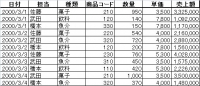
1.ピボットテーブルの作成準備
①ピボットテーブルを作成する表全体を選択しておきます。
②オルトキーを押してカーソルを[ワークシート]ウィンドウから[リボン]のなかの[タブ]に移動します。
③左右カーソルキーで[挿入]タブに移動します。
④タブキーを押して[テーブル]グループのなかの[ピボットテーブル]ボタンに移動し、エンターキーを押し再度ピボットテーブルでエンターキーを押してピボットテーブル作成ダイヤログボックスを出します。
⑤ピボットテーブル作成ダイヤログで表の範囲と作成するシートの場所(デフォルトは新規シート)を指定できるが、通常はエンターキーのみでいいです。
【アクセスキーを使う場合のピボットテーブルの作成準備】
①ピボットテーブルを作成する表全体を選択しておきます。
②オルトキーを押してカーソルを[ワークシート]ウインドウから[リボン]のなかの[タブ]に移動します。
③アルファベットのNキーを押して[挿入]タブに移動します。
④ アルファベットのVキー、Tキーを押してピボットテーブル作成ダイヤログボックスを出します。
⑤ピボットテーブル作成ダイヤログで表の範囲と作成するシートの場所(デフォルトは新規シート)を指定できるが、通常はエンターキーのみでいいです。
2.ピボットテーブルの作成
①新規のシートにピボットテーブルを作成します。クロス集計ですので、行方向のデータ(フィールドといいます)と列方向のデータ(フィールド)を配置します。
②オルトキーを押しCTRL+タブキーでフィールドリストに行きます。
③下キーで日付、担当、種類、商品コード、数量、単価、売上高の元の表の項目が選べます。ここでは担当、種類、売上高でスペースキーを押して選びます。担当、種類は行ラベル(行フィールド)にセットされ、売上高は値フィールドに自動的にセットされます
④種類は列ラベル(列フィールド)にセットしたいので、行ラベルにセットされているのを変更します。タブキーを押すと列ラベル(読まない)にいる担当、種類 値ラベル(読まない)にいる合計売上を順に移動します。
⑤種類で下キーを押すとメニューが出るので、列ラベルに移動でエンターキーを押します。
⑥A3に合計/売上額と入り、A4に担当の選択ボタン、A5に橋本、A6に佐藤、A7に武田、A8が総計(縦方向の総計)になっています。
⑦B3に種類の選択ボタン、B4に飲料、C4に菓子、D4に魚介、E4が総計(横方向の総計)になっています。
⑧縦横のクロス部分B5は担当橋本の種類飲料の売り上げが集計されています。同様にC6は担当佐藤の種類菓子の売上が、D7は担当武田の種類魚介の売上が集計されています。佐藤の飲料の売り上げはないのでB6はブランクです。
⑨B8は飲料の総売上が、C8は菓子の総売上が、D8は魚介の総売上が集計されています。またE5は橋本の総売上が、E6は佐藤の総売上が、E7は武田の総売上が集計されており、E8は全売上が集計されます。
3.ピボットテーブルのフィールドの追加
①日付のデータを追加します。オルトキーを押しCTRL+タブキーでフィールドリストに行きます。上下キーで日付に行きスペースキーを押すと日付データが行ラベルに追加されます。
②日付フィールドがB列に追加されます。種類の飲料はC列に菓子はD列に魚介はE列に総計はF列に移動することになります。
③行方向にはB5が橋本の2000/3/1 B6が橋本の2000/3/2 B7が橋本の2000/3/3 B8が橋本の2000/3/4となりC6に橋本の2000/3/2の飲料の売上が集計されます。C7は橋本の2000/3/1の飲料の売上ですが、売上がないためにブランクになっています。
4.ピボットテーブルのフィールドの順序の変更
①いまは担当が優先して担当者のなかで日付別に集計されていますが、日付を優先して2000/3/1の担当者別に集計を変えることができます。
②オルトキーを押しCTRL+タブキーでフィールドリストに行きます。タブキーで行ラベル(読まない)の担当に行き下キーを押します。メニューから下へ移動でエンターキーを押します。行ラベルが日付、担当の順になります。
③A4が日付になりB4が担当となります。B5が橋本、B6が佐藤、B7が武田となり、C7が2000/3/1の武田の飲料の売上が集計されます。C5は2000/3/1の橋本の飲料の売上はないのでブランクです。
5.項目の絞り込み
①日付のデータを絞り込みます。A4の日付に行きオルトキーを押しながら下キーを押します。
②オートフィルターと同様の選択になります。昇順、降順の並べ替え、全て選択のチェックボックス、個々のデータのチェックボックスがあります。
③全て選択のチェックをスペースキーで外し、残したい項目のチェックを入れて、OKボタンでエンターキーを押すとチェックされた項目のみの集計になります。
6.フィールドの削除
①担当のデータを削除します。オルトキーを押しCTRL+タブキーでフィールドリストに行きます。上下キーで担当に行きスペースキーを押すと担当データがなくなります。
②担当フィールドがなくなるためB列は種類になります。C5は2000/3/1の飲料の売上集計、C6は2000/3/1の菓子の売上集計、C7は2000/3/1の魚介の売上集計となります。
7.集計方法の変更
①オルトキーを押しCTRL+タブキーでフィールドリストに行きます。タブキーで値フィールド(読まない)の合計/売上に行き下キーを押します。メニューから値フィールドの設定でエンターキーを押します。
②タブキーで選択したフィールドのデータ(今は合計になっている)を上下キーでデータの個数(平均や最大、最小などもある)とし、タブキーでOKボタンまで行って、エンターキーを押します。1売上データが1件として数えられます。
8.ピボットテーブルの削除
①ピボットテーブルのあるシートを削除します。
次の表に対してピボットテーブルを作る説明になっています。
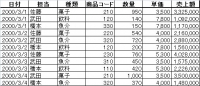
1.ピボットテーブルの作成準備
①ピボットテーブルを作成する表全体を選択しておきます。
②オルトキーを押してカーソルを[ワークシート]ウィンドウから[リボン]のなかの[タブ]に移動します。
③左右カーソルキーで[挿入]タブに移動します。
④タブキーを押して[テーブル]グループのなかの[ピボットテーブル]ボタンに移動し、エンターキーを押し再度ピボットテーブルでエンターキーを押してピボットテーブル作成ダイヤログボックスを出します。
⑤ピボットテーブル作成ダイヤログで表の範囲と作成するシートの場所(デフォルトは新規シート)を指定できるが、通常はエンターキーのみでいいです。
【アクセスキーを使う場合のピボットテーブルの作成準備】
①ピボットテーブルを作成する表全体を選択しておきます。
②オルトキーを押してカーソルを[ワークシート]ウインドウから[リボン]のなかの[タブ]に移動します。
③アルファベットのNキーを押して[挿入]タブに移動します。
④ アルファベットのVキー、Tキーを押してピボットテーブル作成ダイヤログボックスを出します。
⑤ピボットテーブル作成ダイヤログで表の範囲と作成するシートの場所(デフォルトは新規シート)を指定できるが、通常はエンターキーのみでいいです。
2.ピボットテーブルの作成
①新規のシートにピボットテーブルを作成します。クロス集計ですので、行方向のデータ(フィールドといいます)と列方向のデータ(フィールド)を配置します。
②オルトキーを押しCTRL+タブキーでフィールドリストに行きます。
③下キーで日付、担当、種類、商品コード、数量、単価、売上高の元の表の項目が選べます。ここでは担当、種類、売上高でスペースキーを押して選びます。担当、種類は行ラベル(行フィールド)にセットされ、売上高は値フィールドに自動的にセットされます
④種類は列ラベル(列フィールド)にセットしたいので、行ラベルにセットされているのを変更します。タブキーを押すと列ラベル(読まない)にいる担当、種類 値ラベル(読まない)にいる合計売上を順に移動します。
⑤種類で下キーを押すとメニューが出るので、列ラベルに移動でエンターキーを押します。
⑥A3に合計/売上額と入り、A4に担当の選択ボタン、A5に橋本、A6に佐藤、A7に武田、A8が総計(縦方向の総計)になっています。
⑦B3に種類の選択ボタン、B4に飲料、C4に菓子、D4に魚介、E4が総計(横方向の総計)になっています。
⑧縦横のクロス部分B5は担当橋本の種類飲料の売り上げが集計されています。同様にC6は担当佐藤の種類菓子の売上が、D7は担当武田の種類魚介の売上が集計されています。佐藤の飲料の売り上げはないのでB6はブランクです。
⑨B8は飲料の総売上が、C8は菓子の総売上が、D8は魚介の総売上が集計されています。またE5は橋本の総売上が、E6は佐藤の総売上が、E7は武田の総売上が集計されており、E8は全売上が集計されます。
3.ピボットテーブルのフィールドの追加
①日付のデータを追加します。オルトキーを押しCTRL+タブキーでフィールドリストに行きます。上下キーで日付に行きスペースキーを押すと日付データが行ラベルに追加されます。
②日付フィールドがB列に追加されます。種類の飲料はC列に菓子はD列に魚介はE列に総計はF列に移動することになります。
③行方向にはB5が橋本の2000/3/1 B6が橋本の2000/3/2 B7が橋本の2000/3/3 B8が橋本の2000/3/4となりC6に橋本の2000/3/2の飲料の売上が集計されます。C7は橋本の2000/3/1の飲料の売上ですが、売上がないためにブランクになっています。
4.ピボットテーブルのフィールドの順序の変更
①いまは担当が優先して担当者のなかで日付別に集計されていますが、日付を優先して2000/3/1の担当者別に集計を変えることができます。
②オルトキーを押しCTRL+タブキーでフィールドリストに行きます。タブキーで行ラベル(読まない)の担当に行き下キーを押します。メニューから下へ移動でエンターキーを押します。行ラベルが日付、担当の順になります。
③A4が日付になりB4が担当となります。B5が橋本、B6が佐藤、B7が武田となり、C7が2000/3/1の武田の飲料の売上が集計されます。C5は2000/3/1の橋本の飲料の売上はないのでブランクです。
5.項目の絞り込み
①日付のデータを絞り込みます。A4の日付に行きオルトキーを押しながら下キーを押します。
②オートフィルターと同様の選択になります。昇順、降順の並べ替え、全て選択のチェックボックス、個々のデータのチェックボックスがあります。
③全て選択のチェックをスペースキーで外し、残したい項目のチェックを入れて、OKボタンでエンターキーを押すとチェックされた項目のみの集計になります。
6.フィールドの削除
①担当のデータを削除します。オルトキーを押しCTRL+タブキーでフィールドリストに行きます。上下キーで担当に行きスペースキーを押すと担当データがなくなります。
②担当フィールドがなくなるためB列は種類になります。C5は2000/3/1の飲料の売上集計、C6は2000/3/1の菓子の売上集計、C7は2000/3/1の魚介の売上集計となります。
7.集計方法の変更
①オルトキーを押しCTRL+タブキーでフィールドリストに行きます。タブキーで値フィールド(読まない)の合計/売上に行き下キーを押します。メニューから値フィールドの設定でエンターキーを押します。
②タブキーで選択したフィールドのデータ(今は合計になっている)を上下キーでデータの個数(平均や最大、最小などもある)とし、タブキーでOKボタンまで行って、エンターキーを押します。1売上データが1件として数えられます。
8.ピボットテーブルの削除
①ピボットテーブルのあるシートを削除します。
竹とんぼ 関東大会
2010-05-17 08:43:15 (13 years ago)
竹とんぼの競技会の関東大会が立川市の小学校で行われるとのことで、見学に行ってきました。

参加者は30人位でしょうか。
競技は高度、滞空時間、距離をそれぞれ競うもので、竹だけでつくる純竹の部と象嵌をする部とに分かれています。
竹だけでつくる純竹で高さ26mにも達します。うっかりすると見えないのです。

高さはどうして測るのかと思っていたのですが、上の写真のような測定器が50m程度離れて2台あって、最高度になったときに、それぞれが高さ方向の角度と水平方向の角度を測って計算で求めるようでした。
うまく捉えられなかったときは、再試技で前のほうがよかったということもあるようですね。
なかなか魅力的な競技です。

参加者は30人位でしょうか。
競技は高度、滞空時間、距離をそれぞれ競うもので、竹だけでつくる純竹の部と象嵌をする部とに分かれています。
竹だけでつくる純竹で高さ26mにも達します。うっかりすると見えないのです。

高さはどうして測るのかと思っていたのですが、上の写真のような測定器が50m程度離れて2台あって、最高度になったときに、それぞれが高さ方向の角度と水平方向の角度を測って計算で求めるようでした。
うまく捉えられなかったときは、再試技で前のほうがよかったということもあるようですね。
なかなか魅力的な競技です。
GIMPで遠近法修正
2010-05-12 22:01:19 (13 years ago)
大分前にオシロスコープの波形を写真にとるのに、撮影装置を自作しました。
新しく買ったデジタルオシロではUSB経由で画面の画像データをパソコンに取り込む機能もあります。
が、デジカメで撮った方が楽なのです。
新しいデジタルオシロは画面サイズがおおきくて、前の撮影装置では寸法が合いません。
えーい面倒だ。とそのまま直接とったものが下の写真です。
ちょっと傾いているのですが、真正面からとると、カメラ自身が写ってしまうので、すこし斜めの撮り方をしています。

ちょっと不恰好かなぁ。。。。
画像レタッチソフトのGIMPに修正の機能はないかしらとみてみると、
ありました。
メニューの道具 変換ツール 遠近法 といくと
画面上でマウスをドラッグすると画像の歪を修正してくれるのです。

修正後、オシロの画面部分のみを切り出すと上の写真になりました。
ちょっと感動ものでしたね。
新しく買ったデジタルオシロではUSB経由で画面の画像データをパソコンに取り込む機能もあります。
が、デジカメで撮った方が楽なのです。
新しいデジタルオシロは画面サイズがおおきくて、前の撮影装置では寸法が合いません。
えーい面倒だ。とそのまま直接とったものが下の写真です。
ちょっと傾いているのですが、真正面からとると、カメラ自身が写ってしまうので、すこし斜めの撮り方をしています。

ちょっと不恰好かなぁ。。。。
画像レタッチソフトのGIMPに修正の機能はないかしらとみてみると、
ありました。
メニューの道具 変換ツール 遠近法 といくと
画面上でマウスをドラッグすると画像の歪を修正してくれるのです。

修正後、オシロの画面部分のみを切り出すと上の写真になりました。
ちょっと感動ものでしたね。
エジンバラエッチ
2010-05-04 18:50:41 (14 years ago)
プリント基板を作るのに、版を作って基板に転写してから、塩化第二鉄でエッチングをします。
このエッチング液は水溶液になったものを画材屋から買っています。500ccで350円です。
エレキジャックという電子工作の雑誌のNo17の97ページからの記事にアイロン転写法とエジンバラエッチというエッチング液にクエン酸を混ぜる処方がありました。エッチング液500ccにお湯94ccにクエン酸31gを溶かしたものを混ぜます。
これだけですが、水酸化銅の沈殿ができないそうなのです。
http://hanga.seesaa.net/article/19460511.html
銅版画での技法のようです。でもプリント基板でも同じですね。
使い古したエッチング液にクエン酸溶液を混ぜてみると、確かに液が澄んできたようで、エッチング時間も短くなったようです。
上記ブログによると、廃液処理も簡単です。廃液処理はサンハヤトの指定方式でやっていたのですが、今度はこの方法を試してみることにしましょう。
このエッチング液は水溶液になったものを画材屋から買っています。500ccで350円です。
エレキジャックという電子工作の雑誌のNo17の97ページからの記事にアイロン転写法とエジンバラエッチというエッチング液にクエン酸を混ぜる処方がありました。エッチング液500ccにお湯94ccにクエン酸31gを溶かしたものを混ぜます。
これだけですが、水酸化銅の沈殿ができないそうなのです。
http://hanga.seesaa.net/article/19460511.html
銅版画での技法のようです。でもプリント基板でも同じですね。
使い古したエッチング液にクエン酸溶液を混ぜてみると、確かに液が澄んできたようで、エッチング時間も短くなったようです。
上記ブログによると、廃液処理も簡単です。廃液処理はサンハヤトの指定方式でやっていたのですが、今度はこの方法を試してみることにしましょう。
PIC SOP用のアダプター
2010-05-03 05:49:06 (14 years ago)
DIP(Dual Inline Package)タイプでなく、SOP(Small Outline Package)タイプのPICを使うには、プログラム書き込みをICSP(In Circuit Serial Programming)で行う必要があります。
ICSPには5本の線でPICとプログラマーを結びます。通常は基板上のコネクターにしておいてプログラム書き込みをするときはそのコネクターにプログラマーをつないで書き込みを行います。
しかしながら、この5本の線をコネクターまで配線するのがパターン設計上面倒なのです。(なにしろ単層で作っていますからねぇ。多層基板にすれば簡単なのでしょうが。。。。)
書き込むのはデバッグ最中が殆どで、完成すればこのコネクターは必要ありません。
というわけで、通常はこのプログラマーからの5本の線を直接PICのピンに半田付けしています。完成したら、半田付けしている5本の線を外せばいいわけです。
ただし、この方法は1,2個作るのであればいいのですが、10個作ろうとすると1つづつ5本の線を半田付けしなければならず、ちょっと大変です。
DIPタイプならゼロプレッシャーICソケットを使うことができます。
SOPはそれができないなぁと思っていたら秋月電子でSOPのゼロプレッシャーICソケットをDIPの寸法に乗せるアダプターがあるのに気がつきました。
これはいい
早速購入してきました。2500円です。

アダプターをブレッドボードにさして、PICkit2のコネクターに配線します。

12F675を乗せています。(ちょっとピンぼけです。このカメラは自動過ぎて、マクロも自動だが、うまくピントが合わないときがあるのです。手動で合わせればいいのですが、手抜きですみません)
乗せるのにピンセットを使って慎重に行わないと落ちてしまいます。

ゼロプレッシャーICソケットを閉じてプログラム書き込みをしています。
なかなか快適です。
ICSPには5本の線でPICとプログラマーを結びます。通常は基板上のコネクターにしておいてプログラム書き込みをするときはそのコネクターにプログラマーをつないで書き込みを行います。
しかしながら、この5本の線をコネクターまで配線するのがパターン設計上面倒なのです。(なにしろ単層で作っていますからねぇ。多層基板にすれば簡単なのでしょうが。。。。)
書き込むのはデバッグ最中が殆どで、完成すればこのコネクターは必要ありません。
というわけで、通常はこのプログラマーからの5本の線を直接PICのピンに半田付けしています。完成したら、半田付けしている5本の線を外せばいいわけです。
ただし、この方法は1,2個作るのであればいいのですが、10個作ろうとすると1つづつ5本の線を半田付けしなければならず、ちょっと大変です。
DIPタイプならゼロプレッシャーICソケットを使うことができます。
SOPはそれができないなぁと思っていたら秋月電子でSOPのゼロプレッシャーICソケットをDIPの寸法に乗せるアダプターがあるのに気がつきました。
これはいい
早速購入してきました。2500円です。

アダプターをブレッドボードにさして、PICkit2のコネクターに配線します。

12F675を乗せています。(ちょっとピンぼけです。このカメラは自動過ぎて、マクロも自動だが、うまくピントが合わないときがあるのです。手動で合わせればいいのですが、手抜きですみません)
乗せるのにピンセットを使って慎重に行わないと落ちてしまいます。

ゼロプレッシャーICソケットを閉じてプログラム書き込みをしています。
なかなか快適です。
- Calendar
<< May 2024 >> Sun Mon Tue Wed Thu Fri Sat 1 2 3 4 5 6 7 8 9 10 11 12 13 14 15 16 17 18 19 20 21 22 23 24 25 26 27 28 29 30 31
- search this site.
- tags
-
- 未分類 (374)
- archives
-
- 201401 (2)
- 201305 (1)
- 201303 (1)
- 201301 (1)
- 201212 (1)
- 201211 (1)
- 201210 (1)
- 201209 (3)
- 201208 (4)
- 201207 (2)
- 201206 (3)
- 201205 (5)
- 201204 (1)
- 201203 (2)
- 201107 (1)
- 201105 (2)
- 201104 (4)
- 201007 (3)
- 201006 (5)
- 201005 (5)
- 201004 (10)
- 201003 (1)
- 201002 (21)
- 201001 (31)
- 200912 (31)
- 200911 (8)
- 200910 (11)
- 200909 (4)
- 200908 (1)
- 200907 (2)
- 200906 (1)
- 200905 (5)
- 200904 (5)
- 200903 (3)
- 200902 (1)
- 200901 (2)
- 200812 (10)
- 200811 (4)
- 200810 (5)
- 200809 (10)
- 200808 (6)
- 200807 (9)
- 200806 (15)
- 200805 (31)
- 200804 (30)
- 200803 (31)
- 200802 (29)
- 200801 (31)
- 200712 (31)
- 200711 (30)
- 200710 (31)
- 200709 (30)
- 200708 (31)
- 200707 (31)
- 200706 (30)
- 200705 (31)
- 200704 (30)
- 200703 (31)
- 200702 (28)
- 200701 (31)
- 200612 (31)
- 200611 (30)
- 200610 (30)
- 200609 (27)
- 200608 (7)
- 200607 (1)
- recent trackback
1 | 2 | 3 | 4 | 5 | 6 | 7 | 8 | 9 | 10 | 11 | 12 | 13 | 14 | 15 | 16 | 17 | 18 | 19 | 20 | 21 | 22 | 23 | 24 | 25 | 26 | 27 | 28 | 29 | 30 | 31 | 32 | 33 | 34 | 35 | 36 | 37 | 38 | 39 | 40 | 41 | 42 | 43 | 44 | 45 | 46 | 47 | 48 | 49 | 50 | 51 | 52 | 53 | 54 | 55 | 56 | 57 | 58 | 59 | 60 | 61 | 62 | 63 | 64 | 65 | 66 | 67 | 68 | 69 | 70 | 71 | 72 | 73 | 74 | 75 | 76 | 77 | 78 | 79 | 80 | 81 | 82 | 83 | 84 | 85 | 86 | 87 | 88 | 89 | 90 | 91 | 92 | 93 | 94 | 95 | 96 | 97 | 98 | 99 | 100 | 101 | 102 | 103 | 104 | 105 | 106 | 107 | 108 | 109 | 110 | 111